如何在 Rekordbox 中使用 Spotify
厭倦了在平台間切換的麻煩?您是否渴望通過 Rekordbox 無縫播放您喜愛的 Spotify 音樂?不用再找了—我們已經為您準備好了。本教學將為您揭曉 Spotify 與 Rekordbox 完美結合的藝術。
Rekordbox DJ 是一款多功能工具,可為您打造獨一無二的組織系統,其功能不僅限於防止 USB 驅動程式帶來的麻煩。它還可與 DJM 設備無縫整合,有很多方面的優勢。
Rekordbox 可確保 USB 相容性並提供多種優勢,讓你盡情發揮 DJ 的才能。體驗高效的音軌分類、流暢的轉換和動感的表演。
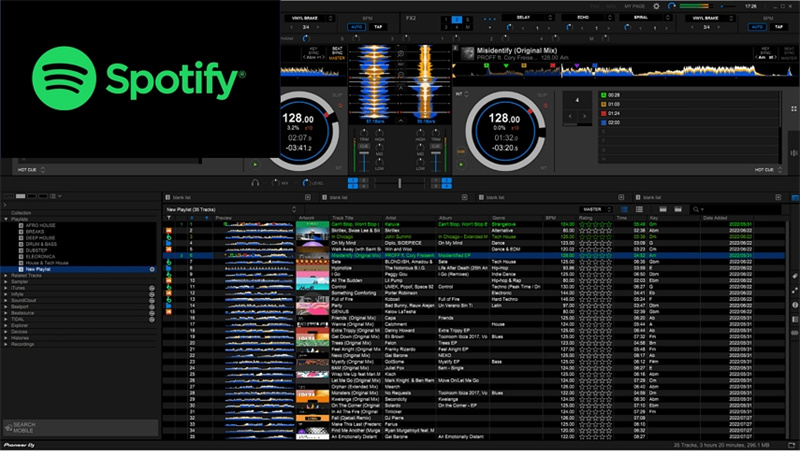
第 1 部分:Spotify 支援 Rekordbox 嗎?
遺憾的是,Spotify 並不直接支援 Rekordbox。正如官方說明所述,Rekordbox 只能處理 MP3、AAC 和 AIFF 等音頻格式。即使你擁有 Spotify Premium 帳戶並可以下載歌曲,它們也會被保存為快取文件,Rekordbox 無法讀取。
不過別擔心,有一個解決方案!您可以使用 Spotify 音樂轉換器。這個便捷的工具可以將 Spotify 歌曲轉換成 Rekordbox 可以讀取的 MP3 格式。轉換完成後,您就可以將這些 MP3 檔案傳輸到 Rekordbox 中進行混音。
請記住,雖然官方並沒有直接在 Rekordbox 中使用 Spotify 歌曲的方法,但轉換器提供了一種變通方法。這樣,您就可以在 Rekordbox 平台上享受從 Spotify 混合您最喜愛曲調的樂趣。只需確保您了解與您轉換和混音的音樂相關的任何法律或使用條款。
第 2 部分:將 Spotify 音樂下載成與 Rekordbox 相容的 MP3 檔案的最佳方法
當您在 Rekordbox 上為自己的 DJ 演出創建一份精彩的播放清單時,擁有正確的曲目至關重要。Spotify 是音樂的寶庫,但要將這些曲目轉換成適用於 Rekordbox 的格式卻很有挑戰性。
這便是HitPaw Univd (HitPaw Video Converter)裡的Spotify 音樂轉換器作為您的終極解決方案派上用場的地方了。讓我們深入了解這一工具的亮點以及如何無縫使用它。
HitPaw Spotify 音樂轉換器的重點功能
HitPaw Univd擁有多種功能,是將 Spotify 音樂轉換成與 Rekordbox 相容的 MP3 檔案的首選。
- 多功能轉換:這款軟體不僅限於歌曲的轉換;它還能處理專輯、播放清單、歌手甚至播客。這種多功能性可確保您獲得混音所需的所有音樂内容。
- 無損轉換:HitPaw Univd可確保音樂品質不受影響。它還能在轉換過程中保留 ID3 標籤,這意味著您能獲得完整的音軌,而不會受到任何影響。
- 批次轉換:您不必逐一轉換每個音軌。利用它的批次轉換功能,你可以同時轉換多個音軌,省時省力。
- 内建 Spotify 網路播放器:軟體内建 Spotify 網路播放器。這意味著您可以直接在應用程式中探索和選擇曲目,從而簡化了操作過程。
- 高音質輸出:HitPaw Univd可將 Spotify 音樂轉換為 320kbps MP3,確保最高音質。
- 速度快:GPU 硬體加速可將轉換速度提高最多 120 倍
- 同時支援 Windows 和 Mac 系统
使用 HitPaw Univd將 Spotify 轉換為 Rekordbox 的步驟
第一步:進入 Spotify 音樂轉換器
打開 HitPaw Univd,切換到 "工具箱" 部分,選擇 "Spotify 音樂轉換器"。此功能支援將 Spotify 轉換成 MP3、WAV 或 M4A 格式。
第 2 步:登入您的 Spotify 帳戶
要存取和下載 Spotify 上的音樂,請點擊軟體右上角的 "登入" 按鈕登入 Spotify 帳戶。
第 3 步:下載 Spotify 曲目、播放列表、專輯、歌手
登入網路播放器後,你就可以使用軟體內建的 Spotify 網路播放器播放數百萬首歌曲了。只需搜尋您想要的歌手或歌曲即可。
要下載 Spotify 的曲目、播放列表、專輯或歌手,只需打開曲目/播放列表/專輯/歌手,然後點擊瀏覽器地址欄旁的下載按鈕即可。
第 4 步:預覽 Spotify 歌曲
點擊 "下載 "按鈕後,軟體會分析連結。分析完成後,請切換到 "轉換" 分頁預覽歌曲。在此階段,你可以輕鬆搜尋或刪除檔案。
第 5 步:選擇輸出格式
在 "全部轉換為" 選項中,為所有轉換的音樂檔案選擇所需的輸出格式。HitPaw Univd支援 MP3、M4A 和 WAV 等格式。您還可以為輸出的音樂選取位元率。
第 6 步:開始將 Spotify 下載成 MP3
點擊 "全部轉換" 按鈕開始批次轉換過程。軟體會高效地將所選 Spotify 内容轉換為 MP3,並保持其品質和 ID3 標籤。
第 3 部分:如何在 PC/Mac 上將 Spotify 歌曲匯入 Rekordbox
將您喜愛的 Spotify 歌曲匯入 Rekordbox 可以提升您的 DJ 體驗。無論是在 PC 還是 Mac 上,都有兩種直截了當的方法來實現這一目標。
選項 1:從 iTunes 添加 Spotify 音樂到 Rekordbox
使用 HitPaw Spotify 音樂轉換器將 Spotify 音樂下載成在電腦上的 MP3 檔案後,您可以在目標資料夾中找到下載的檔案。您可以啟動 "iTunes > 檔案 > 添加檔案到音樂庫/添加資料夾到音樂庫",瀏覽下載的檔案並添加它們,從而將下載的 MP3 檔案匯入 iTunes。

將 Spotify 下載的歌曲添加到 iTunes 後,就可以按照以下步驟將 Rekordbox 與 Spotify 連接起來:
- 在電腦上啟動 Rekordbox DJ 軟體。
- 在 Rekordbox 中,找到並點擊 "iTunes" 選項。這會展開一個樹狀結構,將您與 iTunes 播放清單和曲目連結起来。
- 現在,選擇您希望匯入的 Spotify 歌曲。然後,Rekordbox 將自動匯入這些選定的曲目。
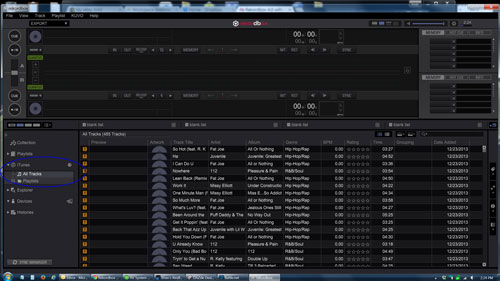
這麼一來,您就可以在 Rekordbox 中自由欣賞 Spotify 音樂,或根據自己的喜好進行微調。
選項 2:從硬碟將 Spotify 音樂匯入 Rekordbox
直接從硬碟匯入 Spotify 音樂是順利整合的一種高效的選擇。
- 打開電腦上存放已轉換 Spotify 檔案的指定音樂資料夾。
- 在電腦上打開 Rekordbox DJ 軟體,點擊 "檔案" 選單,然後點擊 "匯入 > 匯入曲目/資料夾/播放清單"。
- 在提示對話框中,找到包含下載的 Spotify 歌曲的資料夾。選擇要匯入的歌曲。Rekordbox 將匯入所有相容的檔案。
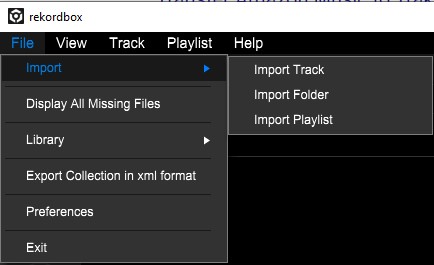
第 4 部分:如何在手機上將 Spotify 歌曲匯入 Rekordbox
在 iPhone 或安卓裝置上將您喜愛的 Spotify 歌曲匯入 Rekordbox 是一件輕而易舉的事。以下是使用 Rekordbox DJ 工具播放 Spotify 歌曲的簡單指南。
- 1.使用 USB 傳輸線將 Spotify 音樂從電腦傳輸到 Android 或 iOS 裝置。
- 2.開啟手機上的 Rekordbox 應用程式,登入帳戶。
- 3.找到螢幕左上角的箭頭標誌。
- 4.點擊 "匯入歌曲",然後選擇 "所有歌曲"。這將讓您查看之前移到裝置上的本機 Spotify 音樂檔案。
- 5.現在,是時候挑選您喜愛的 Spotify 音樂了。只需選擇您想要的曲目並將它們匯入 Rekordbox 即可。
6.前往 "收藏" 部分。您可以在此使用 Rekordbox DJ 工具混合和製作 Spotify 音樂曲目。

Rekordbox 不僅能與 Windows 和 Mac 相容,還能與 Android 和 iOS 裝置相容。按照這些簡單的步驟,您就可以將 Spotify 世界與行動裝置上的 Rekordbox 無縫融合,讓您像專業人士一樣編排播放清單。
第 5 部分:訣竅:如何從 Rekordbox 匯出 Spotify 歌曲
如果您急於將 Spotify 音樂直接保存到電腦上,Rekordbox 提供了一個簡單明瞭的匯出過程。請按照以下步驟匯出單首歌曲或多首歌曲。
如果要從 Rekordbox 匯出整個 Spotify 播放清單:
- 1.將 USB 插入電腦,找到 Rekordbox 視窗左下角的 "同步管理器" 按鈕。
- 2.選擇你想要的 Spotify 播放清單,然後點擊螢幕上方的 "播放清單"。
- 3.點擊 "匯出播放列表" 按鈕,選擇 USB 硬碟作為目的地。
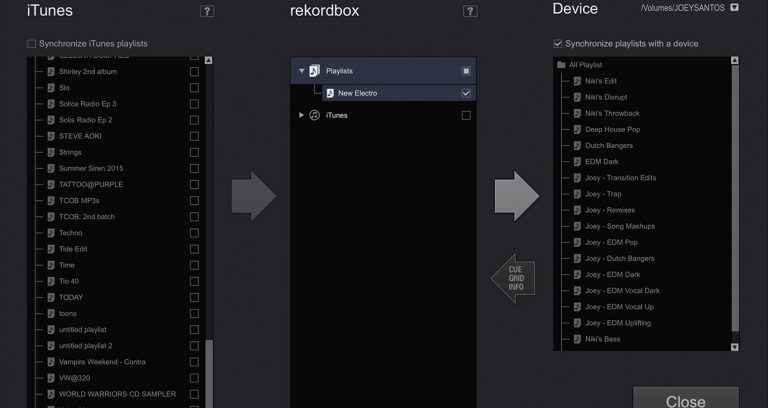
要從 Rekordbox 匯出單首或多首 Spotify 歌曲時:
- 1.將 USB 連接到電腦。啟動 Rekordbox,點擊左下方的 "同步管理器" 選項。
- 2.在播放清單中找到要匯出的特定 Spotify 曲目。如果要選擇多首歌曲,請按住鍵盤上的 "Shift" 鍵。
- 3.在選定的曲目上點擊滑鼠右鍵,找到 "匯出曲目" 選項,然後選擇 USB 作為 Spotify 珍貴曲目的匯出位置。
透過這些簡單的步驟,您就可以使用 Rekordbox 便捷的匯出工具,在硬碟上欣賞 Spotify 收藏。
結論
在本指南中,您學會了用HitPaw Spotify 音樂轉換器將 Spotify 歌曲與 Rekordbox 和諧地融合在一起的簡單步驟。你可以將 Spotify 歌曲下載為 Rekordbox 相容的格式,然後輕鬆匯入。現在,您的音樂收藏已無界限!按照這些簡單的提示,您就可以無縫同步您喜愛的音樂,創建精彩的播放清單和音樂組合。





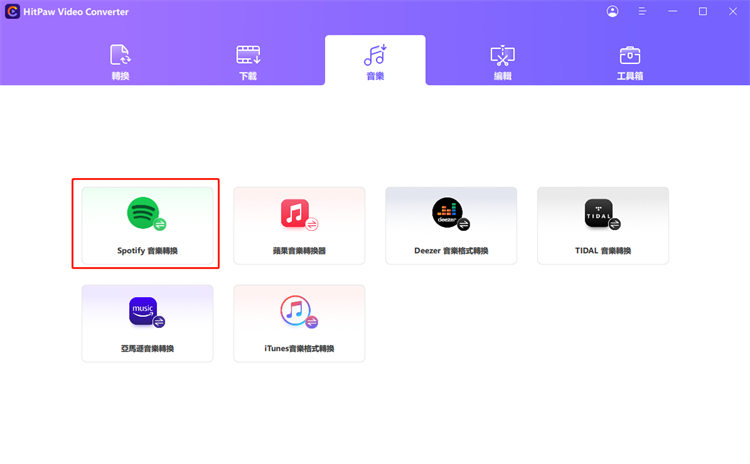



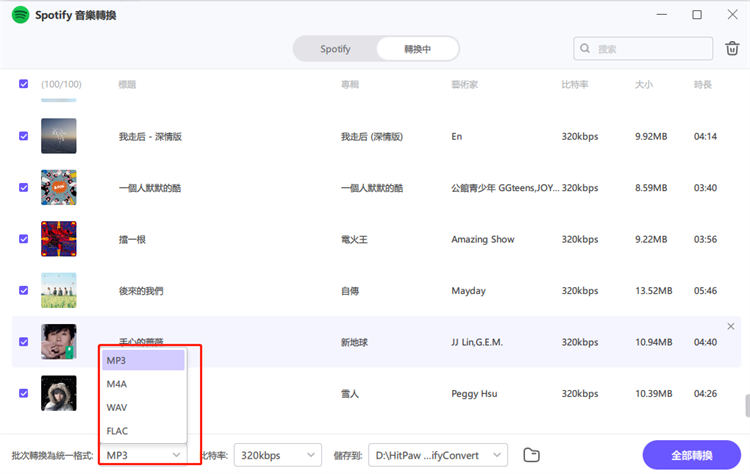
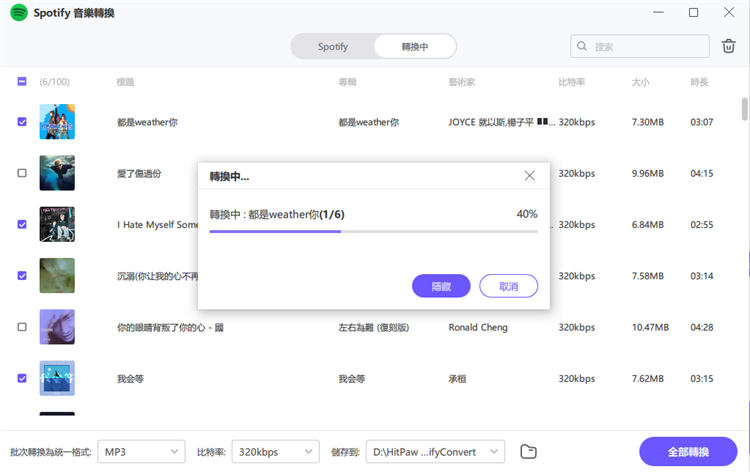
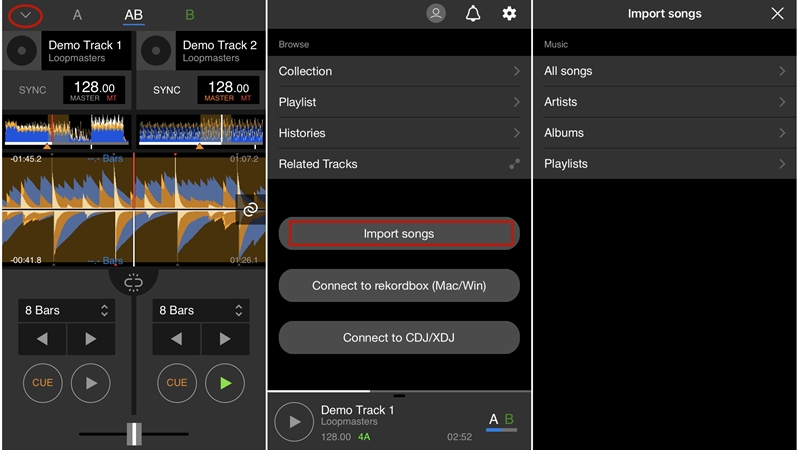



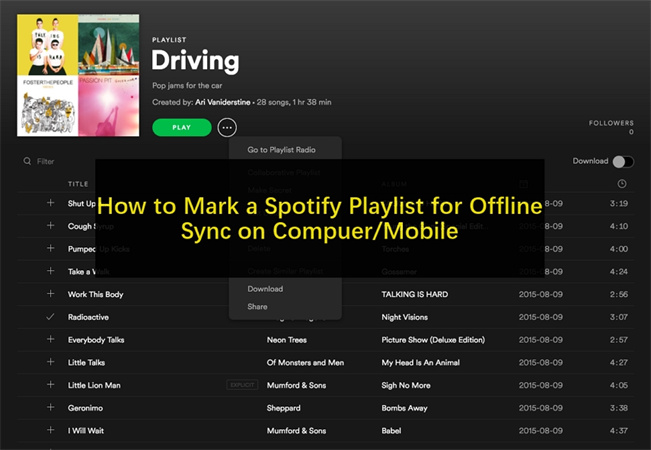

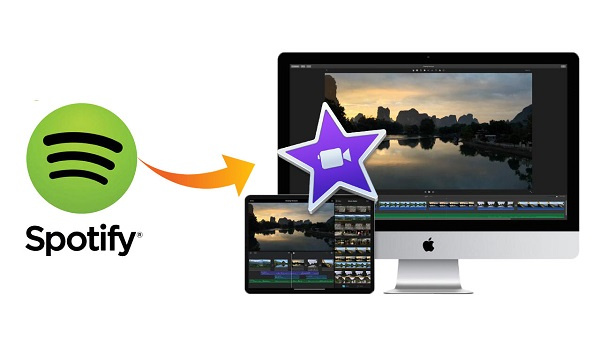

分享文章至:
選擇產品評分:
Joshua
HitPaw 特邀主編
熱衷於分享3C及各類軟體資訊,希望能夠透過撰寫文章,幫助大家瞭解更多影像處理的技巧和相關的AI資訊。
檢視所有文章留言
為HitPaw留下您的寶貴意見/點評